Windows'un önceki sürümlerinde olduğu gibi, Windows 8 de kullanıcı hesabı sahiplerinin kendi Personalzation ayarlar gereksinimlerine göre. Bu ayarlar yerel olarak her kullanıcı profilinin klasörüne kaydedilmiş olsa da, İnternet Ayarları gibi, "Yöneticiler" veya "Kullanıcılar" hesap gruplarına ait olan herhangi bir kullanıcı tarafından değiştirilebilecek bazı sistem genelinde seviye ayarları vardır. Bu, bir kullanıcının varsayılan DHCP ayarlarını (birincil ve alternatif DNS sunucusu adresi dahil), varsayılan ağ geçidini veya PC'nin Yerel IP'sini değiştirmesi durumunda, diğer kullanıcı hesap sahipleri için de değişeceği anlamına gelir. Bilgisayar yöneticisi iseniz, Yerel Grup İlkesi Düzenleyicisi'ni kullanarak diğer kullanıcıların İnternet Ayarlarını değiştirmelerini kolayca önleyebilirsiniz. Bundan sonra, kullanıcıların Windows 8’de İnternet Ayarlarına erişmelerini kısıtlama sürecinde size rehberlik edeceğiz.
Başlamak için, Yönetici olarak giriş yaptığınızdan veya yerel grup politikalarını değiştirmek için yönetici haklarına sahip olduğunuzdan emin olun. Önce, Başlangıç Ekranına gidin, yazın gpedit.msc, sağ kenar çubuğundan Uygulamalar'ı seçin ve ardından Tamam gpedit.msc Ana pencerede.

Bu, Yerel Grup İlkesi Düzenleyicisi'ni açacaktır. Şimdi aşağıdaki konuma gidin ve açın Ağ bağlantısı ilke ayarları.
Yerel Bilgisayar Politikası / Kullanıcı Yapılandırması / Yönetim Şablonları / Ağ
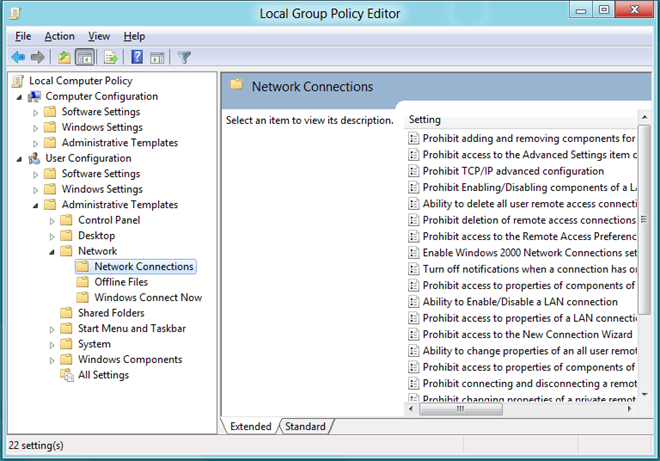
Ana pencerede çift tıklayın LAN bağlantısı bileşenlerinin özelliklerine erişimi yasakla ilke ayarı.
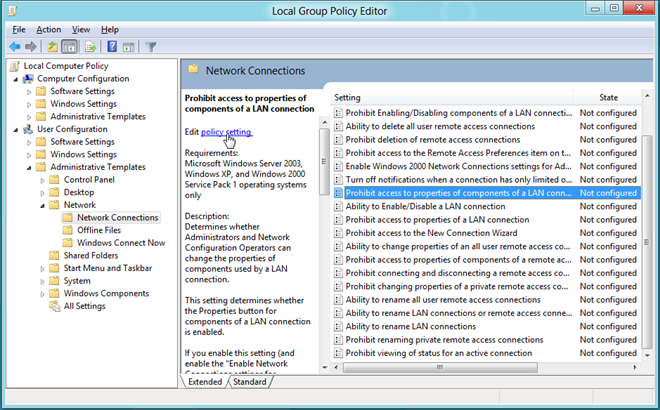
Bu, sizden ayrı bir pencere açacaktır.Varsayılan ilke ayarıyla ince ayar yapabilirsiniz. En üstte, Yapılandırılmadı, Etkin ve Devre Dışı seçenekleri var. Her bir ayarın seçilmesi, Yardım bölümündeki etkisini okumanıza izin verecektir. Etkinleştirmek LAN bağlantısı bileşenlerinin özelliklerine erişimi yasaklasadece seç Etkin listeden ve Tamam'ı tıklatın.
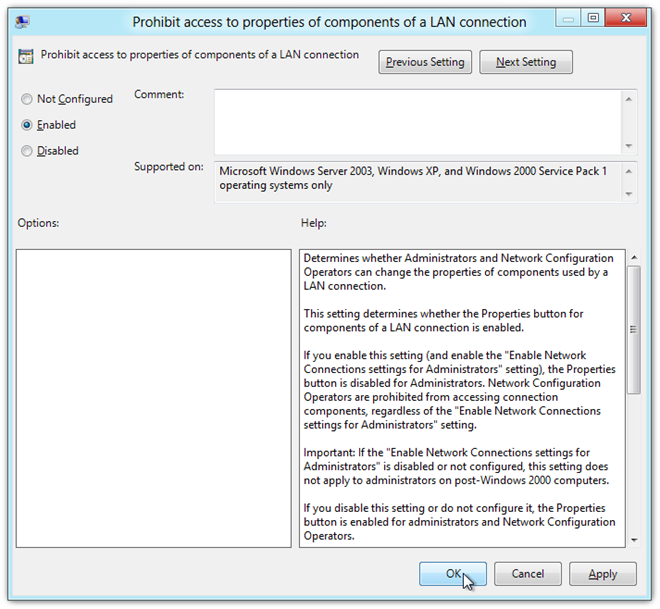
Sizi Yerel Grup Politika Editörüne götürür. Şimdi ara LAN bağlantısı özelliklerine erişimi yasakla ve bu politika ayarını değiştirmek için çift tıklayın. Politika ayar penceresinde, Etkin ve Tamam'ı tıklayın. Her şeyi doğru yaptıysanız, yukarıda belirtilen politika ayarları için Eyalet sütununun altında Etkin seçeneğini göreceksiniz.
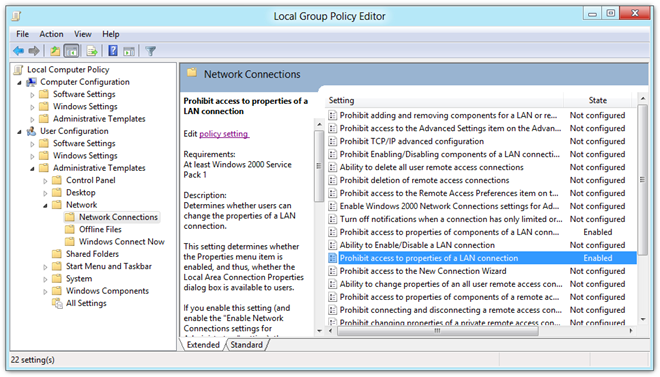
Bir kez yapıldığında, politika ayarlarında yapılan değişiklikleri uygulamanız gerekir. Bunu yapmak için, Yerel Grup İlkesi Düzenleyicisi'ni kapatın ve Çalıştır iletişim kutusunu açın. Komutu girin “gpupdate / force“Ve Tamam'ı tıklayın. Politika güncellenecek ve tüm kullanıcı hesaplarında uygulanacaktır.
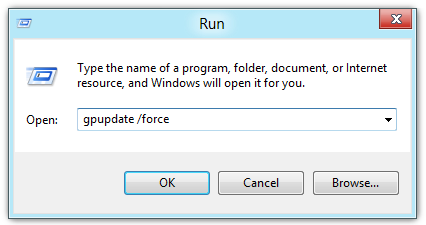
Bu, İnternet bağlantısı iletişim kutusundaki Özellikler düğmesini hemen devre dışı bırakarak PC kullanıcılarınızın internet bağlantı ayarlarını değiştirmesini önler.
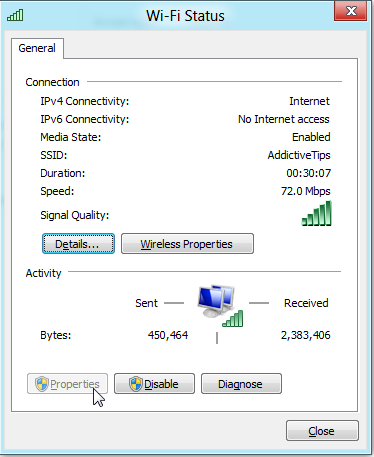













Yorumlar